Airdroppolt fájlok lekérése: fényképek, dokumentumok és egyebek
Az Airdrop kényelmes módszer az Apple eszközök közötti fájlok átvitelére. Azonban csak a kényelem miatt előfordul, hogy nem találjuk az Airdrop által átvitt fájlt, ha nem nyitjuk meg közvetlenül az átvitel után. Ezért ebben a cikkben bemutatjuk hogyan lehet lekérni az Airdrop fájlokat iPhone-on és Mac.
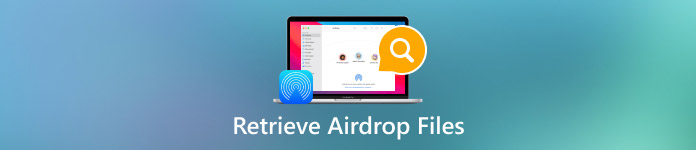
Ebben a cikkben:
1. rész: Megkereshetem az Airdrop előzményeket iPhone/Mac rendszeren?
Nem. Az Airdrop egy módszer a fájlok gyors átvitelére az Apple eszközök között. Az összes átvitt fájl a megnyitásukhoz használt megfelelő alkalmazásokba lesz mentve, ahelyett, hogy egy előzménylistában szerepelne.

Az Airdropot gyakran használják kis fájlok vezeték nélküli átvitelére az Apple eszközök között. A Bluetooth Low Energy (BLE) technológián múlik, hogy felfedezze a közeli eszközöket, és hálózat nélkül létesítsen közvetlen Wi-Fi kapcsolatot a két eszköz között. Ezek a fejlett technológiák gyorsabbá teszik az Airdropot az eszközök csatlakoztatásához és a fájlok átviteléhez.
Azonban csak azért, mert az Airdrop tömören és a gyors átvitel érdekében készült, nincs Airdrop előzmény az ellenőrzéshez. Az embereknek közvetlenül az átvitel után kell megnyitniuk a fájlokat egy alkalmazással; egyébként nehéz megtalálni bizonyos típusú fájlokat. Ezért is kérdezik sokan, hogyan lehet lekérni az airdrop előzményeket, de válasz nélkül.
De ne aggódj, ez a rész megmutatja, hogyan lehet letölteni valamit az airdropból.
2. rész. Keresse meg az Airdrop fájlokat iPhone-on
Az Airdrop segítségével számos fájltípust átvihetsz, beleértve a fényképeket, videókat és Word-dokumentumokat. Minden fájltípushoz van egy alkalmazás, amellyel megnyithatod iPhone-on. Mivel az iPhone-on lévő Airdroppelt fájlok nem egy adott mappába vagy előzménylistába kerülnek mentésre, a megfelelő alkalmazásokban kell megtalálnod az Airdroppelt fájlokat.
Lásd az alábbi lépéseket:
Fogadd a fájlt az AirDrop-tól.
Válaszd ki az alkalmazást, hogy a fájlt közvetlenül a kézhezvétel után megnyisd.

Most, amikor legközelebb meg szeretné találni az Airdrop fájlokat, csak menjen az alkalmazásba, és nyissa meg őket.
Még ha nem is nyitottad meg az Airdropped fájlokat közvetlenül a kézhezvételük után, azok automatikusan a megfelelő alkalmazásba kerülnek. Nézd meg, hol találod őket ebben a listában:
- Fotók/Videók: Fotóalkalmazás
- Hang: Zene alkalmazás, Apple Music alkalmazás vagy Hangjegyzetek alkalmazás
- Üzenetek: Üzenetek alkalmazás
- Jegyzetek: Jegyzetek alkalmazás
- Word-fájlok: Pages alkalmazás vagy Fájlok alkalmazás
- Excel-fájlok: Numbers alkalmazás vagy Fájlok alkalmazás
- PowerPoint-fájlok: Keynote alkalmazás vagy Fájlok alkalmazás
- Egyéb fájlok: Fájlok alkalmazás
3. rész. Keresse meg az Airdrop fájlokat Macen
Szerencsére az átvitt fájlok Airdrop-on keresztüli lekérése Macen könnyebb, mint iPhone-on, mivel az összes Airdrop-fájl, beleértve a fényképeket, videókat és bármilyen más típusú fájlt, egy mappában lesz felsorolva. Így találhatja meg:
Kattintson duplán a megnyitáshoz Kereső a Mac gépen.
A bal oldalsávon kattintson a Letöltések lapra, és itt található az összes letöltött fájl (beleértve az Airdrop fájlokat is). Vagy egyszerűen kattintson a tetején található Airdrop mappára.
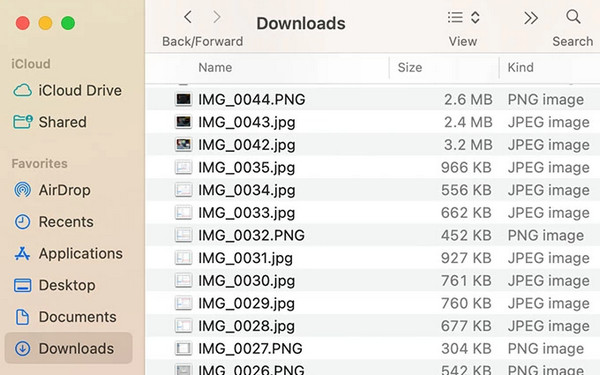
Ha túl sok fájl van ebben a mappában, keressen közvetetten az Airdropban, és automatikusan javasolni fogja, hogy nyissa meg az Airdropped fájlokat, ha vannak ilyenek.
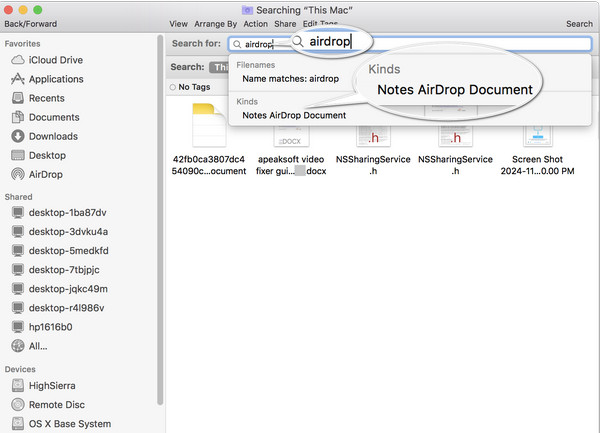
4. rész. Az elveszett Airdrop fájlok lekérése iPhone-on
Ha nem találod az Airdropped fájlokat az iPhone-odon a korábbi adatokkal, valószínűleg törölted őket, vagy rejtve vannak, mert az iPhone alapértelmezett alkalmazásai nem támogatják őket. Bármilyen helyzetben is vagy, azt javasoljuk, hogy használd a következőt: imyPass iPhone Data Recovery hogy visszatalálják őket.
Ez egy professzionális program, amely képes visszaállítani a törölt vagy elveszett adatokat az iPhone-okról, és megtalálja az iPhone-on még mindig tárolt rejtett fájlokat is. Az iPhone-on lévő adatok helyreállítása azért lehetséges, mert a törölt fájlok még mindig vannak valahol a tárolóban, de nem láthatjuk őket. Az imyPass iPhone Data Recovery mélyrehatóan átvizsgálja az iPhone-t, és megtalálja azokat.

Több mint 4 000 000 letöltés
Valahogyan elveszett adatok helyreállítása az Airdrop iPhone készülékről.
A törölt fényképek helyreállítása, üzenetek, videók, hanganyagok, dokumentumok, jegyzetek stb.
Intuitív felület és könnyen használható.
Szinte az összes iPhone modellt támogatja.
Nézzük meg, hogyan lehet visszakeresni az Airdrop fájlokat az iPhone készüléken.
Töltse le ezt a programot a számítógépére, telepítse és indítsa el. Ezután csatlakoztassa iPhone-ját ehhez a számítógéphez USB-kábellel. Lehet, hogy meg kell koppintania Bizalom iPhone-ján a kapcsolat megerősítéséhez. Az iPhone sikeres észlelése után a felület olyan lesz, mint ez a kép. Kattintson Indítsa el a szkennelést.

A program automatikusan megkezdi az iPhone beolvasását. Ha létrejött, a bal oldalon található fájltípusokra kattintva szűrheti ezeket a fájlokat.

Jelölje be a helyreállítani kívánt fájlokat, majd kattintson a gombra Visszaszerez gombot alul. Adjon meg egy kimeneti mappát, és az elveszett Airdrop adatok néhány másodpercen belül helyreállnak.

Az iPhone és a számítógép sikeres csatlakoztatásához telepítenie kell az iTunes alkalmazást a számítógépére.
Következtetés
Ez a cikk ezt a problémát oldotta meg: hogyan kérhetek le valamit az Airdropról? Bár nincs Airdrop előzmény, könnyen megtalálhatjuk az Airdrop fájlokat iPhone és Mac rendszeren. Ha nem, használja az imyPass iPhone Data Recovery programot az automatikusan törölt Airdrop-fájlok helyreállításához az iPhone-on.
Forró megoldások
-
Adatok helyreállítása
- WhatsApp nézet visszaállítása egyszeri fotó
- Törölt TikTok videók helyreállítása mobilon
- Törölt Facebook fotó helyreállítása
- Viber üzenetek, fényképek stb. helyreállítása
- Törölt Snapchat fotók helyreállítása
- 5 legjobb kapcsolatfelvételi alkalmazás
- Törölt Discord üzenetek helyreállítása
- AppGeeker iOS adat-helyreállítási áttekintés
- Adatok helyreállítása DFU módból
- Nem lehet visszaállítani az iPhone biztonsági mentését
-
Az iOS feloldása
-
iOS tippek
-
Jelszó tippek
iPhone adatmentés
A törölt vagy elveszett iPhone-adatok helyreállítása
Ingyenes letöltés Ingyenes letöltés
